1. 什么是Windows10自动播放功能?
Windows10操作系统中的自动播放功能是指当您插入或连接设备(如USB驱动器、光盘、相机等)时,系统会自动弹出一个对话框,询问您希望如何处理这个设备。自动播放功能可以方便用户快速选择设备的使用方式,但有时也会带来一些不便。
2. 关闭Windows10自动播放功能的方法
2.1 使用“设置”应用关闭自动播放功能
Windows10提供了一个方便的设置界面来关闭自动播放功能:
点击操作栏中的“开始”按钮,选择“设置”图标。
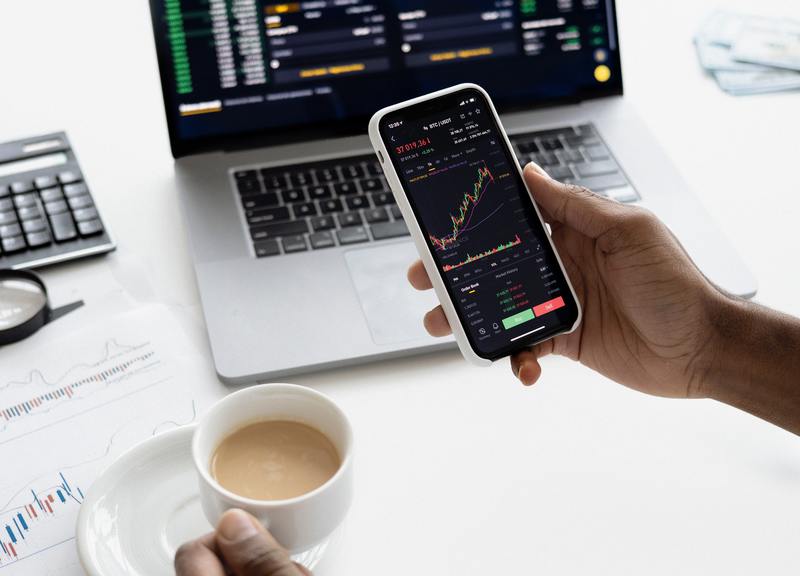
在打开的“设置”窗口中,点击“设备”选项。
选择“自动播放”选项卡。
在“为可移动媒体和设备自动播放”下拉菜单中,选择“不处理任何内容”。
这样,您就成功关闭了Windows10的自动播放功能。
2.2 修改注册表关闭自动播放功能
如果您想更深入地控制自动播放功能,可以通过修改注册表来关闭它:
按下Win + R键打开“运行”对话框。
输入“regedit”并按下回车键打开注册表编辑器。
在注册表编辑器中,导航到以下路径:HKEY_CURRENT_USERSOFTWAREMicrosoftWindowsCurrentVersionExplorerAutoplayHandlers
在“AutoplayHandlers”文件夹中,找到名为“DisableAutoplay”的键。
双击“DisableAutoplay”键,并将其值修改为1。
保存修改并重新启动计算机,自动播放功能就被彻底关闭了。
2.3 使用组策略编辑器关闭自动播放功能
如果您是Windows10专业版或更高版本的用户,可以使用组策略编辑器来关闭自动播放功能:
按下Win + R键打开“运行”对话框。
输入“gpedit.msc”并按下回车键打开组策略编辑器。
在组策略编辑器中,导航到以下路径:计算机配置 -> 管理模板 -> Windows组件 -> 自动播放策略。
双击“关闭自动播放”策略。
选择“已启用”,然后点击“确定”。
重新启动计算机后,自动播放功能将会被禁用。
2.4 使用本地组策略编辑器关闭自动播放功能
如果您是Windows10家庭版的用户,可以使用本地组策略编辑器来关闭自动播放功能:
按下Win + R键打开“运行”对话框。
输入“gpedit.msc”并按下回车键打开本地组策略编辑器。
在本地组策略编辑器中,导航到以下路径:用户配置 -> 管理模板 -> Windows组件 -> 自动播放策略。
双击“关闭自动播放”策略。
选择“已启用”,然后点击“确定”。
重新启动计算机后,自动播放功能将会被禁用。
3. 总结
通过以上四种方法,您可以快速关闭Windows10操作系统中的自动播放功能。根据个人喜好和需求,选择适合您的方法进行操作。关闭自动播放功能可以提高计算机的安全性和稳定性,减少不必要的干扰。










